WordPress 캐시를 효과적으로 지우는 방법?
게시 됨: 2018-06-27
최종 업데이트 - 2021년 7월 8일
호기심을 가지고 이 기사를 읽고 있다면 이미 '캐시' 또는 '캐싱'이라는 용어를 접했을 수 있습니다. 캐시를 사용하여 웹 사이트 속도를 높이는 방법에 대해 들어보셨을 것입니다. 웹사이트가 제대로 응답하지 않을 때 캐시를 지워야 하는 경우도 있습니다.
이 기사에서는 다음 질문에 대해 논의할 것입니다. 캐시란? 캐시의 유형은 무엇입니까? 장점과 단점, WordPress 사이트에서 캐시를 지우는 방법은 무엇입니까?
캐시란?
간단한 정의는 캐시가 클라이언트 또는 서버 측에 저장된 웹 페이지의 정적 버전이라는 것입니다. 이 정적 버전은 웹 콘텐츠를 더 빠르게 렌더링하고 방문자에게 즉시 제공하는 데 도움이 됩니다.
캐시는 WordPress에서 어떻게 작동합니까?
사용자가 WordPress 웹 페이지를 요청하면(간단히 WordPress 웹 사이트에 액세스) PHP는 백그라운드에서 코드를 컴파일하고 MySQL 쿼리를 사용하여 데이터베이스에서 데이터를 저장/검색합니다. 그런 다음 데이터는 HTML 형식으로 서버에서 검색되어 사용자에게 제공됩니다.
이 루프는 이전에 생성된 데이터가 사용자 또는 여러 사용자가 매우 자주 요청하는 일반 콘텐츠인 경우 단축될 수 있습니다. 캐시는 캐싱이 수행되는 위치에 따라 클라이언트의 브라우저 또는 서버 측에 이 데이터를 저장하는 데 도움이 됩니다.
따라서 캐싱은 이전에 생성된 콘텐츠를 재사용하여 향후 웹 페이지 요청 속도를 높이는 것으로도 정의할 수 있습니다.
캐시의 유형은 무엇입니까?
기본적으로 WordPress에는 세 가지 유형의 캐시가 있습니다.
- 클라이언트 측 캐시
- 서버 측 캐시
- 워드프레스 플러그인 캐시
1. 클라이언트 측 캐시
브라우저 캐시라고도 하는 이들은 사용자의 웹 브라우저에 저장된 데이터 조각입니다. 사용자가 웹 페이지를 요청하면 서버에서 정보를 가져와 사용자에게 제공합니다.
이 데이터의 사본은 캐시 형태로 사용자의 웹 브라우저에 저장됩니다. 사용자가 향후 동일한 정보를 요청할 경우 Cache에 저장된 정보를 사용자에게 제공합니다.
이러한 유형의 캐싱을 사용하면 페이지당 요청 수가 줄어들어 페이지에 여러 번 액세스하는 데 상당한 시간이 절약됩니다.
그러나 콘텐츠에 대한 업데이트가 있다면 어떻게 될까요?
콘텐츠가 업데이트되면 사용자가 변경 사항을 즉시 확인하지 못할 수 있습니다. 캐시에 여전히 이전 데이터가 포함되어 있고 업데이트된 콘텐츠에 대해 서버를 요청해야 하기 때문입니다. 캐시를 업데이트하는 프로세스를 캐시 제거라고 합니다. 이전 캐시 파일이 삭제되고 업데이트된 콘텐츠로 새 캐시가 생성됩니다. 워드프레스에서는 새 게시물이 게시되거나, 이전 게시물이 업데이트되거나, 댓글이 게시될 때 캐시가 제거됩니다.
사용자가 웹페이지 요청을 하면 브라우저는 '304 응답코드' 형태로 업데이트를 확인한다. 업데이트가 없으면 응답은 부정적(아니오)이 됩니다. 대신 Cached 콘텐츠를 사용하기 위해 '200 응답 코드'가 만들어집니다.
2. 서버 측 캐시
클라이언트 측 캐싱과 달리 서버 측 캐싱에는 여러 메커니즘이 관련되어 있습니다.
a) 전체 페이지 캐싱: 서버 측에서 HTML 페이지는 머리글, 본문 내용, 바닥글 등의 형태로 작은 단위로 분할되거나 단편화됩니다. 페이지 요청이 이루어지면 WordPress는 단순히 모든 조각을 결합하여 사용자에게 제공합니다. 이것은 사용자가 검색 결과에 나열된 특정 제품 페이지에서 사이트를 입력할 수 있으므로 WooCommerce 스토어를 실행하는 WordPress 사이트에 매우 유용할 수 있습니다.
b) PHP 코드 재컴파일: PHP 컴파일된 코드가 캐시되면 서버는 다른 사용자의 후속 요청에 대해 동일한 코드를 재컴파일하는 시간과 리소스를 절약합니다.
c) MySQL 데이터베이스 쿼리 결과 : PHP 코드가 실행될 때마다 MySQL 쿼리를 기반으로 데이터를 데이터베이스에서 저장하거나 검색해야 합니다. 캐싱 메커니즘을 사용하면 실행된 쿼리의 결과를 캐시할 수 있으며 요청이 있을 때 검색할 수 있습니다.
d) 개체 캐싱: WordPress에는 기본적으로 일부 프로그래밍 개체를 캐시하는 데 사용되는 개체 캐싱 API가 있습니다. 개체 캐시는 진행 중인 요청에 대해서만 지속됩니다.
서버 측 캐싱 메커니즘은 많은 사용자가 동일한 콘텐츠를 요청하는 웹 트래픽이 많은 사이트에서 유용합니다.
웹 페이지가 요청되면 서버 캐싱 메커니즘은 모든 HTML 조각을 이전에 컴파일된 PHP 결과, 이전에 실행된 MySQL 쿼리 결과 및 관련 개체와 결합합니다. 그런 다음 HTML 형식으로 사용자에게 완전한 단일 페이지로 응답을 보냅니다.
WPEngine과 같은 일부 관리 호스팅 제공업체에는 자체 캐싱 메커니즘이 있습니다. 공유 호스팅 서비스에 있는 경우 캐싱 옵션은 여전히 제한적인 이점이 있습니다.
또한 다른 호스팅 서비스에는 캐시를 활성화하는 고유한 방법이 있습니다.
- Turbo Web Hosting에서 캐싱을 활성화하는 방법은 무엇입니까?
- Siteground 호스팅 서비스를 위한 SuperCacher.
- WooCommerce 캐싱을 위한 Breeze 플러그인 설치.
3. 워드프레스 플러그인 캐시
WordPress 플러그인 저장소에는 캐싱을 포함하여 사이트에 대한 모든 작은 사용자 정의를 위한 플러그인이 있습니다. 브라우저 대신 캐싱 플러그인이 WordPress 웹사이트에 대한 캐시 데이터를 생성합니다.
다음은 상위 3개 WordPress 캐싱 플러그인입니다.
1) WP 슈퍼 캐시
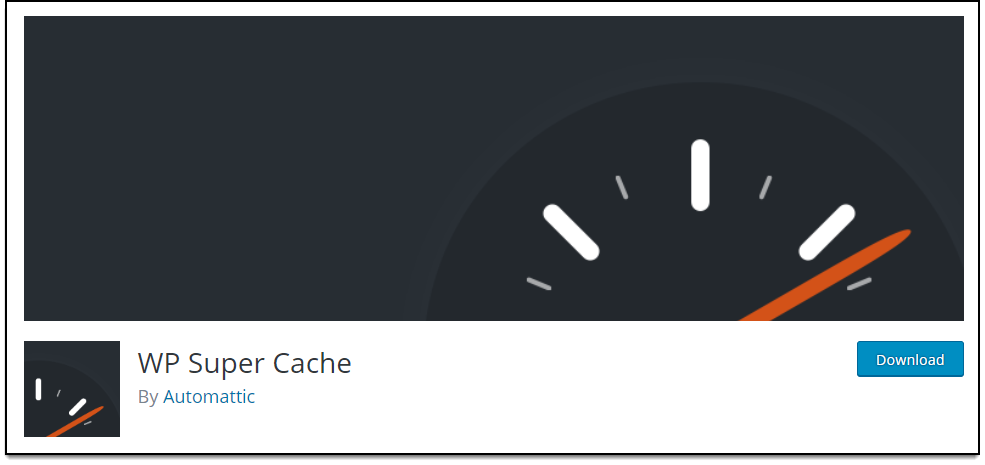
이 플러그인은 WordPress의 개발자인 Automattic에서 개발했습니다. 플러그인은 웹사이트 사용자의 99%에게 정적 HTML 파일을 제공합니다. 내 관심을 끈 한 가지는 로그인한 일부 사용자에 대해 캐시하지 않도록 선택할 수 있다는 것입니다. 로그인 상태에 따라 사용자 지정 캐시를 생성할 수 있습니다.
캐싱 외에도 플러그인은 페이지 압축, 캐시 재구축 메커니즘 및 CDN 지원을 제공합니다. 게시물, 카테고리 및 태그를 미리 로드할 수도 있습니다. 플러그인 설치 수는 200만 개 이상입니다!
플러그인은 세 가지 방법으로 캐시를 제공합니다.
- 전문가 – 가장 빠른 방법은 워드프레스 웹사이트의 .htaccess 파일을 수정하기 위한 기술적 지식이 필요합니다.
- 단순 - .htaccess 파일을 수정할 필요가 없고 캐싱 모드에서 페이지의 일부를 동적으로 유지하는 '수퍼캐시' 파일을 제공하는 권장 방법입니다.
- WP-Cache 캐싱 – 가장 유연한 옵션이지만 다른 두 가지 방법보다 느립니다. 이 방법은 기본적으로 알려진(로그인한) 사용자에게 사용됩니다. 이 모드는 항상 활성화되어 있으며 필요에 따라 비활성화할 수 있습니다.
플러그인의 전체 기능 목록을 확인하십시오.
2) WP 총 캐시
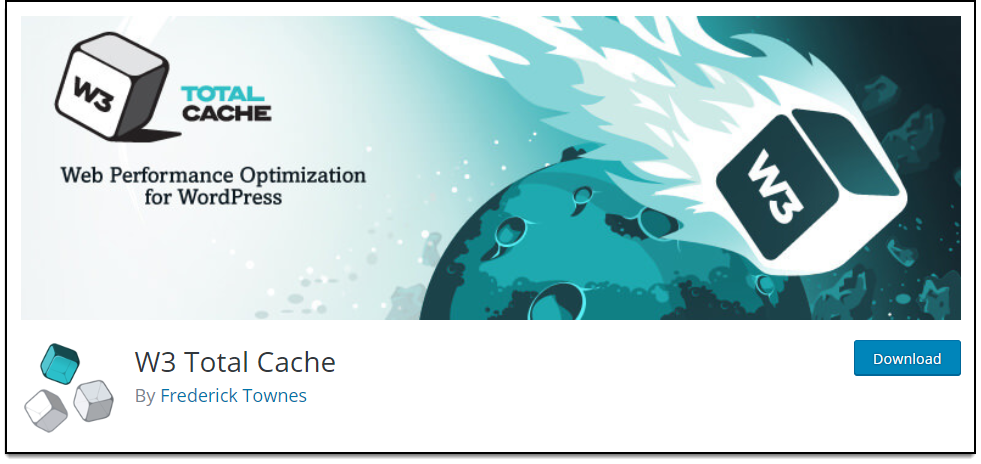
WP Total Cache는 여러 가지 유용한 기능으로 구성되어 있어 백만 개 이상의 설치가 가능합니다! 검색 결과 페이지, 피드, 데이터베이스 및 메모리 개체, 축소/압축된 웹 사이트 페이지, 블로그 게시물, 스크립트 및 스타일시트를 캐시할 수 있습니다.
또한 AMP(Accelerated Mobile Pages) 지원, SSL(Security Socket Layer) 지원 및 CDN 통합도 제공합니다. 이 플러그인은 공유 호스팅 또는 전용 서버 모두에 사용할 수 있습니다. 개발자는 전체 사이트 성능을 10배 향상시키고 대역폭을 최대 80%까지 절약할 수 있다고 주장합니다. 직접 시도해보지 않으시겠습니까?
플러그인을 확인하십시오 .
3) WP 가장 빠른 캐시
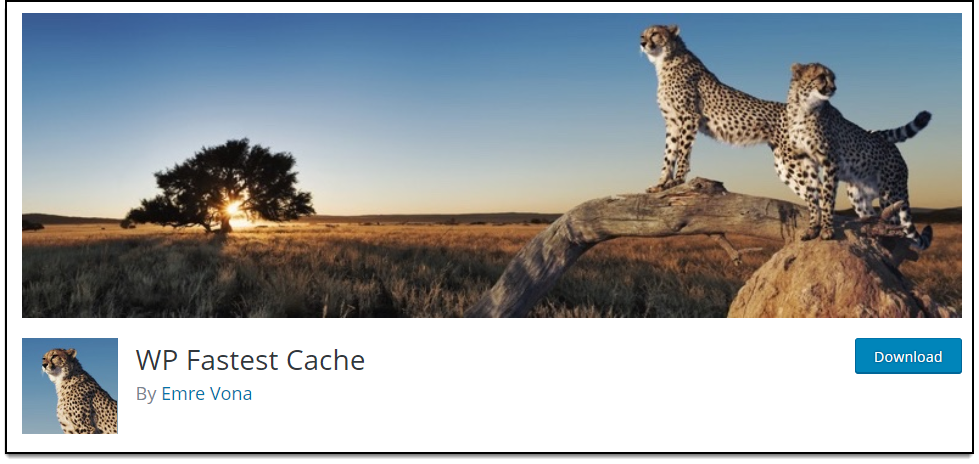
목록의 세 번째는 WP Fastest Cache 플러그인입니다. 가장 간단하면서도 효과적인 캐싱 플러그인 중 하나입니다. 정적 HTML 페이지를 생성하는 것 외에도 플러그인은 특정 페이지에 대한 캐시 시간 초과 옵션, 캐싱을 위한 페이지 및 사용자 제외, 미리 로드 캐싱, 브라우징 옵션 활용, 여러 언어 지원을 제공합니다.
플러그인에는 모바일 장치 및 로그인한 사용자에 대한 캐싱을 활성화/비활성화하는 쉬운 옵션이 있습니다. 사이트에서 이모티콘을 비활성화할 수도 있습니다.
600,000개 이상의 설치가 있으며 제공 기능으로 인해 가장 빠르게 성장하는 캐싱 플러그인 중 하나였습니다.
플러그인의 전체 기능 목록을 확인하십시오 .
추가 언급
Cloudways의 Breeze 플러그인에 대한 특별한 언급. 플러그인은 하나의 강력한 패키지에 성능, 편의성 및 단순성을 결합합니다. WordPress, WooCommerce 또는 WordPress 다중 사이트 설정에 유용한 플러그인 중 하나이며 더 빠르게 성장할 수 있습니다.
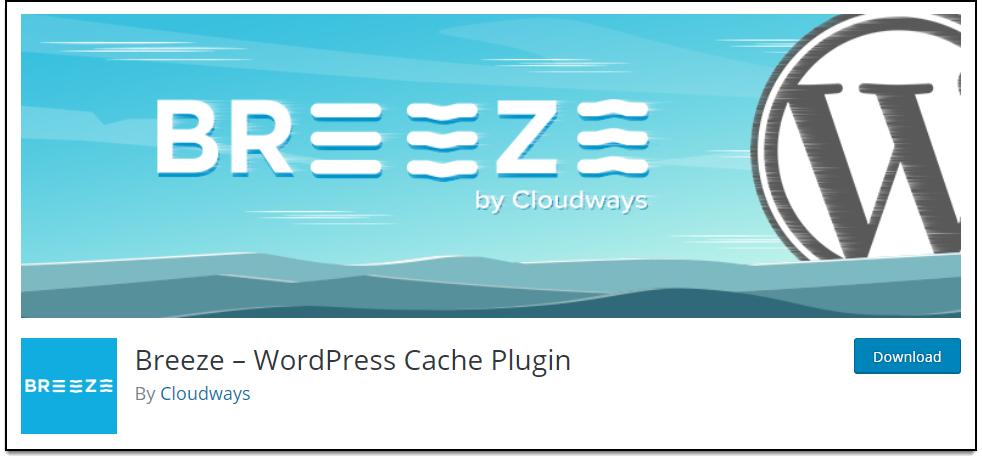
지금 플러그인을 확인하십시오 .
빠른 팁: 더 빠른 웹 호스팅 서비스가 있는 경우 캐싱 플러그인이 필요하지 않을 수 있습니다.
대체 캐싱 기술
JavaScript 및 CSS 파일 축소: 페이지 로드 속도가 느리거나 웹 페이지에서 콘텐츠가 누락된 적이 있다면 많은 Javascript 파일이 실제 원인이라는 것을 알아야 합니다. 많은 수의 스크립트와 스타일 시트를 사용하는 대신 여러 파일을 하나의 단일 파일로 축소(압축)할 수 있습니다. 이렇게 하면 개별 호출 대신 모든 스타일 시트, 이미지 또는 스크립트에 대해 단일 호출을 수행할 때 많은 시간을 절약할 수 있습니다.

대부분의 WordPress 플러그인은 축소 프로세스를 제공하지만 서버나 클라이언트에서도 이 작업을 수행할 수 있습니다.
캐시 사용의 장점
- 기사를 진행하는 동안 모든 단계에서 캐시가 많은 시간을 절약한다는 사실을 이미 확인했습니다. 이것은 공유 웹 호스팅에 있는 경우 매우 유용합니다.
- 캐싱은 웹사이트의 응답성을 개선하는 데 도움이 되며 결과적으로 사이트가 SERP(검색 엔진 결과 페이지)에서 더 나은 페이지 순위를 달성하는 데 도움이 됩니다.
- 컴파일 및 쿼리 실행 횟수가 적으면 로드 시간이 빨라지고 서버 메모리가 절약됩니다.
- WordPress 사이트 최적화의 핵심 구성 요소 중 하나입니다.
- 정적 캐시 페이지는 동적 페이지에 비해 크기가 작기 때문에 극히 일부이지만 사용자의 대역폭을 절약합니다.
캐시 사용의 단점
- 캐시 메모리의 용량이 매우 낮습니다. 따라서 사용 가능한 용량 이상의 데이터는 저장할 수 없습니다.
- 캐시 데이터가 너무 많으면 기본 메모리 응답이 느려질 수 있습니다.
WordPress 캐시를 효과적으로 지우는 방법은 무엇입니까?
WordPress와 관련하여 캐시를 지우는 세 가지 방법이 있습니다.
- 브라우저에서 캐시 지우기
- WordPress 캐싱 플러그인
1. 브라우저에서 캐시 지우기
이것은 캐시를 지우는 매우 일반적인 방법입니다. 모든 브라우저 설정에는 캐시 데이터를 지우는 빠른 옵션이 있습니다.
다음 데모는 다른 브라우저에서 캐시를 지우는 방법을 보여줍니다.
구글 크롬:
- Chrome을 열고 브라우저 오른쪽 상단의 메뉴(세로로 된 점 3개 아이콘)를 클릭합니다.
- 다음으로 추가 도구 를 클릭하여 추가 설정을 표시하고 아래 스크린샷과 같이 인터넷 사용 기록 삭제... 옵션을 클릭합니다.
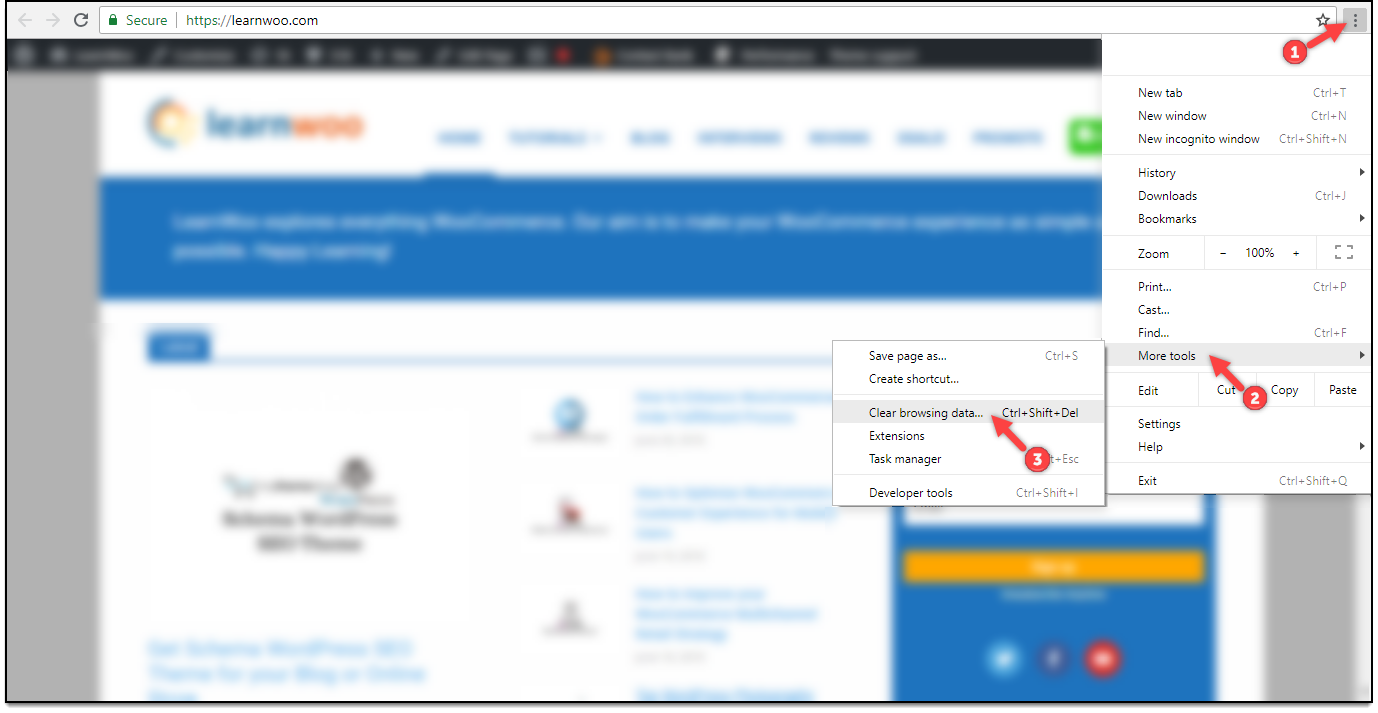
- 삭제할 데이터를 확인할 수 있는 팝업 창이 나타납니다. 기본적으로 캐시된 이미지 및 파일 옵션이 선택되어 있습니다. 마지막으로 CLEAR DATA 버튼을 클릭하여 아래 스크린샷과 같이 캐시 데이터를 지웁니다.
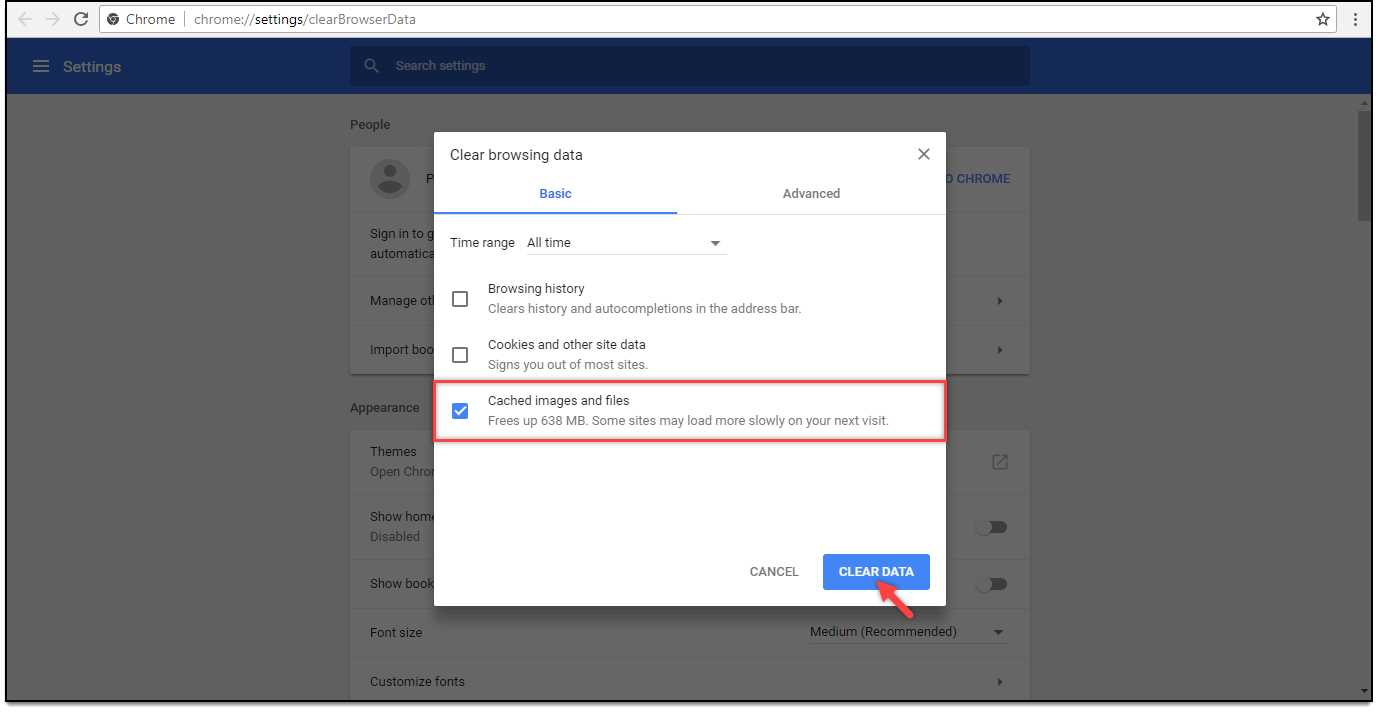
모질라 파이어폭스:
- Mozilla Firefox를 열고 브라우저의 오른쪽 상단에 있는 메뉴(이동 경로 아이콘)를 클릭합니다.
- 아래 스크린샷과 같이 옵션 설정을 클릭합니다.
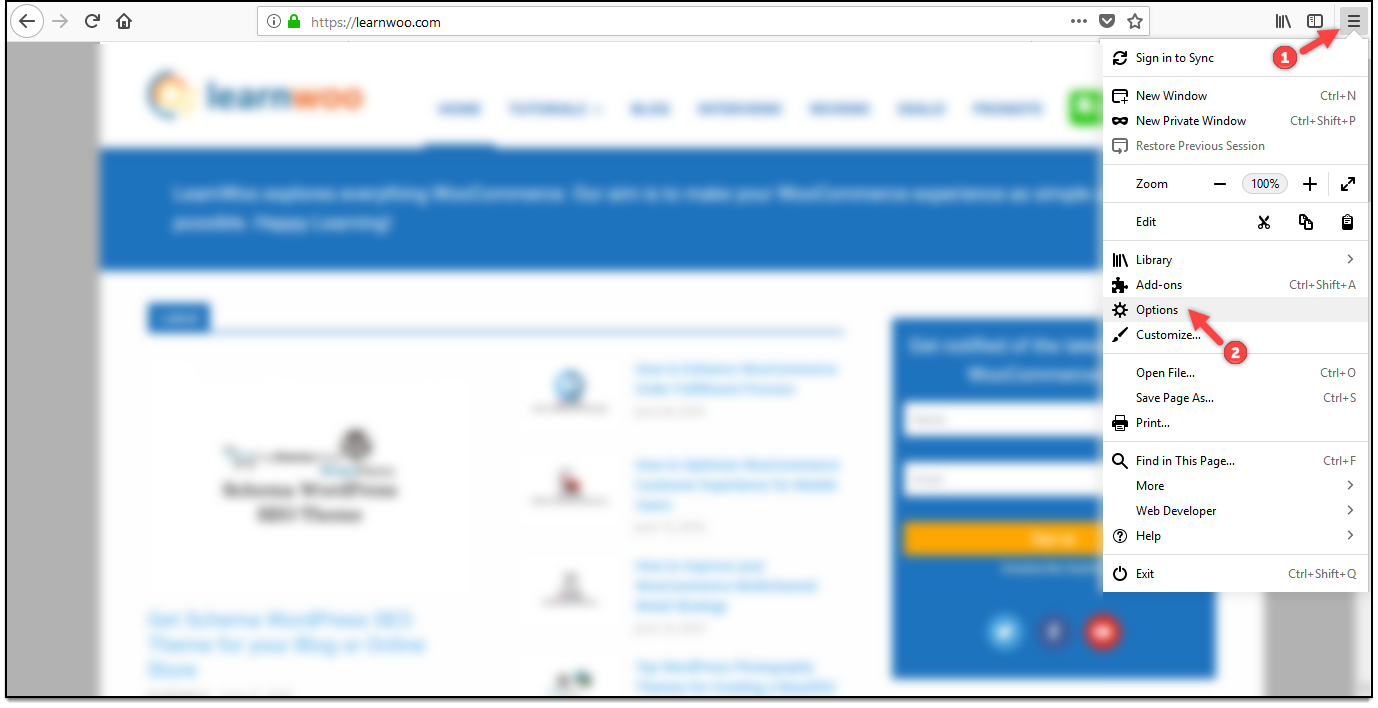
- 그런 다음 개인 정보 및 보안 탭을 클릭하고 쿠키 및 사이트 데이터 설정까지 아래로 스크롤합니다. 아래 스크린샷과 같이 데이터 지우기 버튼을 클릭합니다.
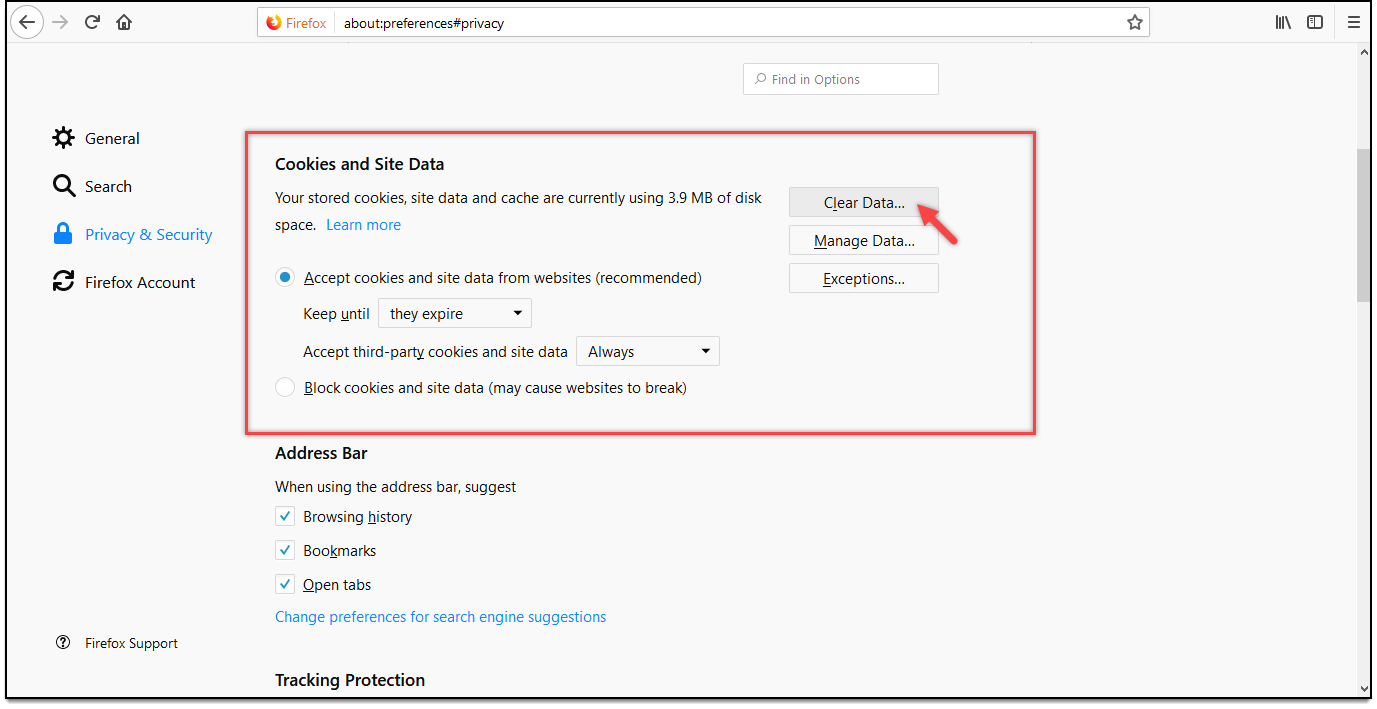
- 지울 데이터 유형을 선택해야 하는 팝업 창이 나타납니다. 캐시된 웹 콘텐츠 확인란을 선택하고 지우기 버튼을 클릭하여 아래 스크린샷과 같이 Mozilla Firefox 브라우저에서 캐시 데이터를 지웁니다.
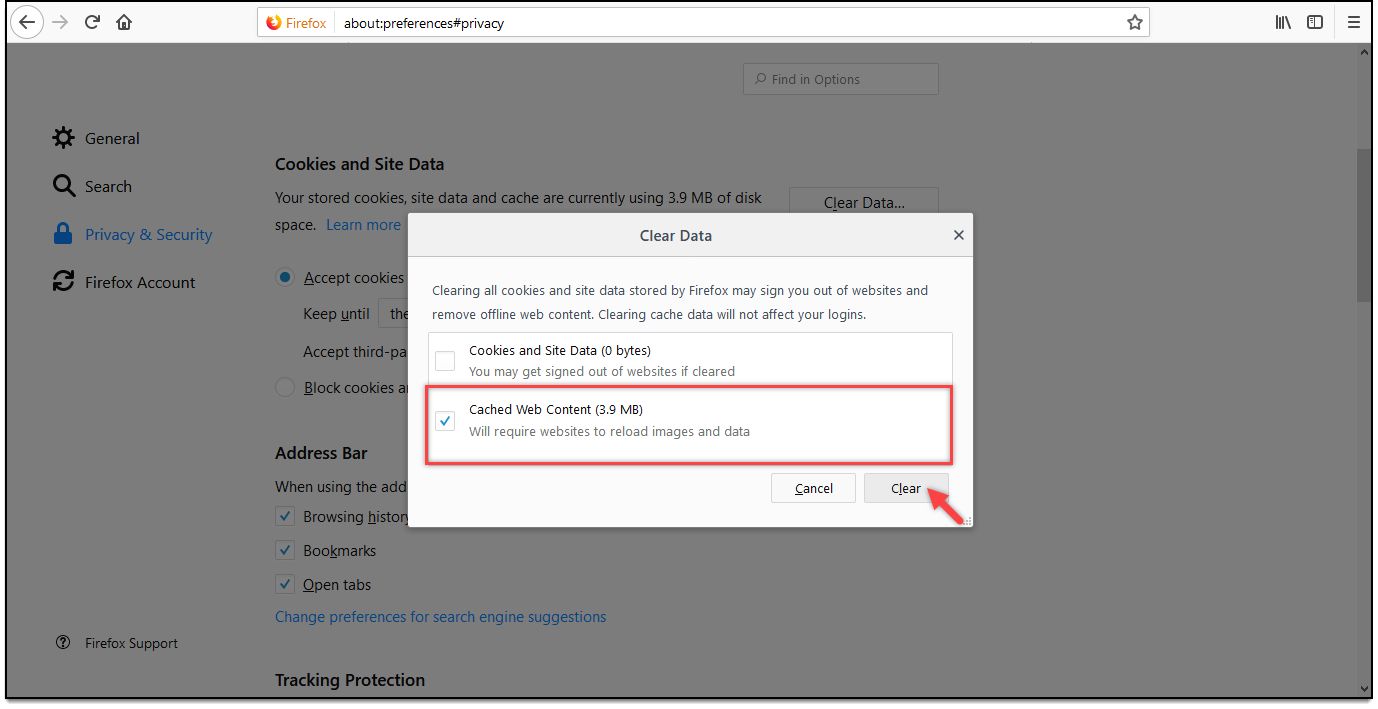
Opera 브라우저 의 경우 Opera 도움말 섹션에서 캐시를 비우는 방법을 읽으십시오.
Safari 의 경우 Mac에서 Safari의 캐시 및 쿠키를 지우는 방법을 읽으십시오.
2. 워드프레스 캐싱 플러그인
이 문서의 이전 섹션에서 설명한 WordPress 캐싱 플러그인의 캐시를 지우려면 아래 단계를 따르세요.
1) WP Super Cache를 사용하여 캐시를 지우는 방법은 무엇입니까?
- WordPress 관리 메뉴의 설정 옵션으로 이동하여 WP Super Cache를 클릭합니다.
- 간편 탭 설정에서 아래로 스크롤하여 캐시된 페이지 삭제 설정을 찾습니다.
- 마지막으로 캐시 삭제 버튼을 클릭합니다.
WP 슈퍼 캐시 설정의 샘플 스크린샷은 아래와 같습니다.
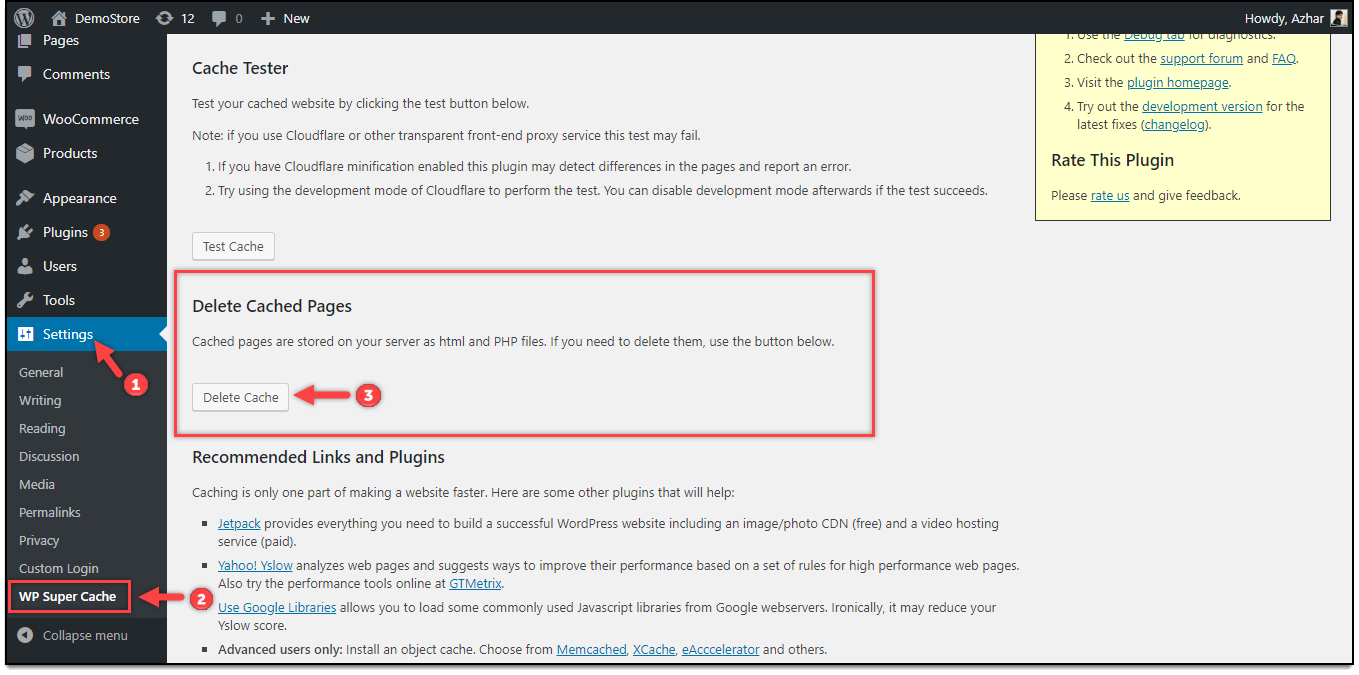
2) W3 Total Cache를 사용하여 캐시를 지우는 방법은 무엇입니까?
- WordPress 관리 메뉴에서 성능 옵션을 클릭하여 플러그인 대시보드 섹션으로 이동합니다.
- 모든 캐시 비우기를 클릭하여 모든 캐시 를 지우거나 Memcached, opcode, 디스크 캐시와 같은 다른 유형의 캐시를 지우거나 미디어 쿼리 문자열을 업데이트하려면 해당 버튼을 클릭하십시오.
아래는 W3 Total Cache 설정의 샘플 스크린샷입니다.

3) WP Fastest Cache를 사용하여 캐시를 지우는 방법은 무엇입니까?
- WordPress 관리 메뉴에서 WP Fastest Cache 설정을 클릭합니다.
- 그런 다음 캐시 삭제 탭으로 이동하여 캐시 삭제 를 클릭하여 모든 캐시 데이터를 삭제합니다.
- 또는 캐시 삭제 및 축소된 CSS/JS 를 클릭하여 모든 캐시 데이터와 축소된 스타일시트 및 스크립트 파일을 삭제할 수 있습니다.
WP Fastest Cache 설정의 샘플 스크린샷은 아래와 같습니다.
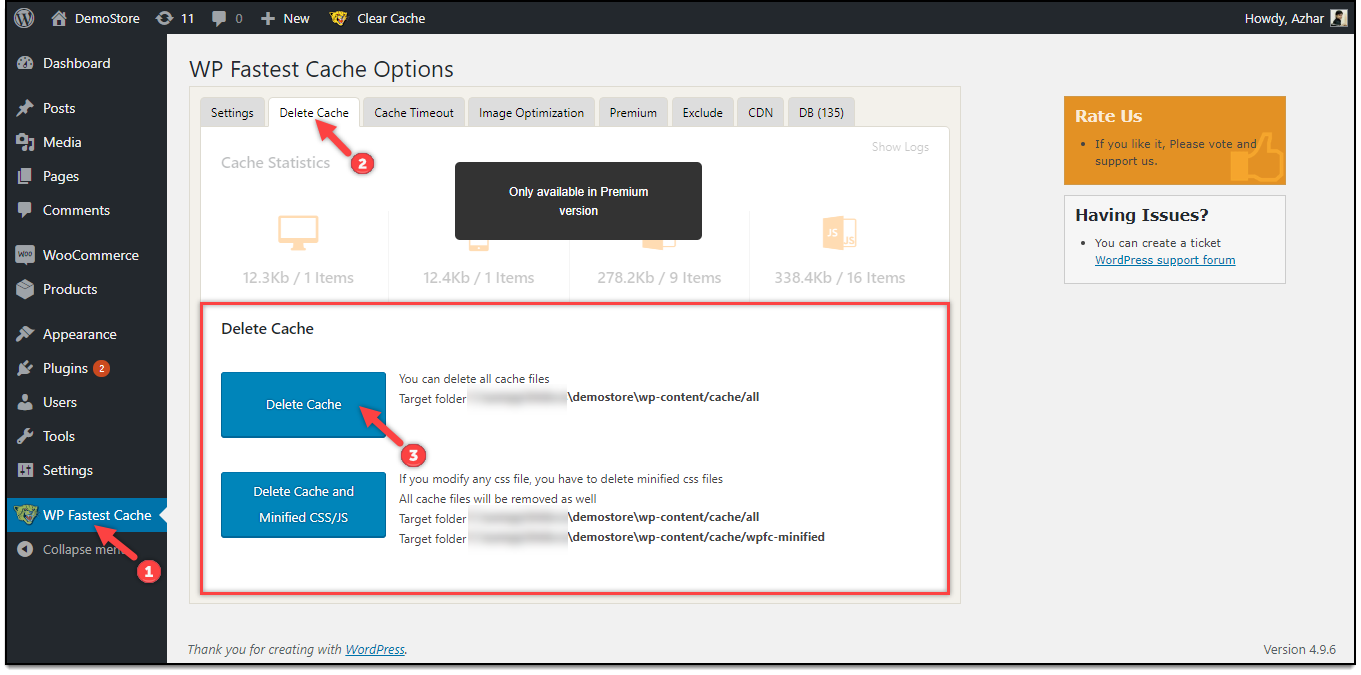
유용한 애드온 플러그인: Clear Cache for Me
위에서 언급한 캐싱 플러그인은 대부분의 캐시를 지울 수 있지만 사이트의 캐시가 완전히 지워지지 않을 가능성이 있습니다. 위젯, 사용자 정의 도구, 문의 양식 7, 메뉴, 설정, 갤러리 앨범 등에 대한 캐시 데이터가 제대로 삭제되지 않을 수 있습니다. 따라서 이러한 경우 Clear Cache for Me 라는 애드온 플러그인을 사용할 수 있습니다.
플러그인을 다운로드합니다 .
빠른 팁: 캐시를 지우는 또 다른 좋은 방법은 DNS 데이터를 플러시하는 것입니다. DNS 캐시를 플러시하는 방법에 대한 기사를 읽을 수 있습니까? 자세히 이해합니다.
너에게…
캐싱은 웹사이트의 동적 페이지의 정적 버전을 만들어 WordPress 웹사이트 속도를 높이는 데 도움이 됩니다. 캐싱은 웹사이트를 최적화하는 측면 중 하나일 수 있지만 단점도 있습니다. 사이트에 동적 콘텐츠가 많은 경우 캐시를 매우 자주 업데이트해야 합니다. 제 생각에는 항상 더 빠른 호스팅 서비스를 받는 것을 최우선으로 하고 나머지는 모든 것이 무너집니다.
캐시 데이터를 지우는 첫 번째 단계로 웹 브라우저 캐시를 지우십시오. 캐싱에 WordPress 플러그인을 사용하는 경우 플러그인 또는 기타 방법으로 생성된 캐시를 지우는 간단한 단계를 제공합니다.
그게 다야!
지금 은 LearnWoo를 계속 탐색하십시오 .
추천 읽기:
- WordPress 보안 및 성능 아카이브를 살펴보십시오.
